- Neki korisnici sustava Windows 10 tvrdili su da ih pogreška 0x803f7000 sprečava u preuzimanju novih aplikacija iz Windows trgovine.
- Pazite da vaše sigurnosno rješenje ne ometa operativni sustav.
- Ponekad, ako datum ili vrijeme nisu točni, možete naići na ovu pogrešku.
- Instalirajte nedostajuća ažuriranja slijedeći naš korak-po-korak vodič u nastavku.
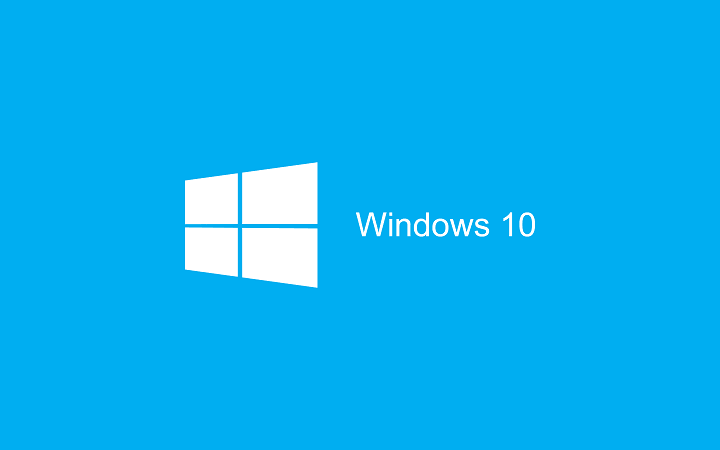
Ovaj softver će održavati i pokretati upravljačke programe, čime će se zaštititi od uobičajenih računalnih pogrešaka i kvara hardvera. Provjerite sve svoje upravljačke programe u 3 jednostavna koraka:
- Preuzmite DriverFix (ovjerena datoteka za preuzimanje).
- Klik Započni skeniranje pronaći sve problematične upravljačke programe.
- Klik Ažuriranje upravljačkih programa kako biste dobili nove verzije i izbjegli kvarove u sustavu.
- DriverFix je preuzeo 0 čitatelji ovog mjeseca.
Kada koristite aplikaciju Windows Store u sustavu Windows 10 za preuzimanje različitih aplikacija, mogli biste naići na kôd pogreške 0x803f7000. To znači da Windows trgovina ne može preuzeti aplikaciju s udaljenog poslužitelja i može biti uzrokovana višestrukim razlozima.
Rješenja za popravak koda pogreške sustava Windows 10 0x803f7000
Pogreška 0x803f7000 u trgovini Windows Store može vas spriječiti u preuzimanju novih aplikacija, a to može biti prilično neugodno. Kad smo kod problema s Windows trgovinom, evo nekoliko uobičajenih problema koje su korisnici prijavili:
- Trgovina aplikacija Windows 10 ne radi - Prema korisnicima, do ovog problema može doći zbog vašeg antivirusnog softvera, a da biste riješili taj problem, savjetuje se da privremeno onemogućite ili čak deinstalirate svoj antivirus.
- Microsoft Store ne radi Windows 10 - Ako Microsoft Store uopće ne radi, najvjerojatniji su uzrok nedostajuća ažuriranja. Jednostavno ažurirajte Windows na najnoviju verziju i provjerite pomaže li to.
1. rješenje - provjerite antivirus

Prvo što trebate provjeriti dobivate li pogrešku 0x803f7000 u trgovini Windows Store je vaš antivirus. Imati dobar antivirus važno je za vašu sigurnost, ali ponekad vaš antivirus može uzrokovati ovaj i mnoge druge probleme.
Da biste bili sigurni da vaš antivirus ne ometa vaš sustav, možda biste trebali pokušati onemogućiti određene antivirusne značajke ili ga potpuno onemogućiti. U slučaju da problem i dalje postoji, možda ćete čak morati i deinstalirati svoj antivirus.
Ako uklanjanjem antivirusa problem riješite, sljedeći bi korak bio prelazak na drugo antivirusno rješenje. Na tržištu postoji mnogo izvrsnih antivirusnih alata s maksimalnom zaštitom koji neće ometati vaš sustav.
Korištenje odgovarajućeg antivirusnog softvera zaštitit će vaše računalo pomoću nekih dodatnih zaštitnih slojeva i trenutne enkripcije datoteka.
⇒Nabavite Bitdefender
Rješenje 2 - Neispravna regija
Prema korisnicima, jedini razlog pogreške 0x803f7000 u trgovini Windows može biti vaša regija. Ako vaša regija nije pravilno postavljena, mogli biste naići na ovaj i mnoge druge probleme. Međutim, svoju regiju možete jednostavno promijeniti na sljedeći način:
- Otvori Aplikacija Postavke. Najbrži način za to je korištenje Windows tipka + I prečac.
- Sada idite na Vrijeme i jezik odjeljak u Aplikacija Postavke.
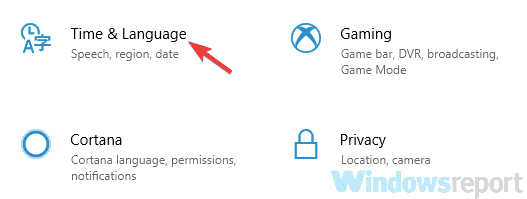
- Sada idite na Regija i jezik u lijevom oknu. U desnom oknu odaberite Ujedinjene države ili odaberite ispravnu regiju.
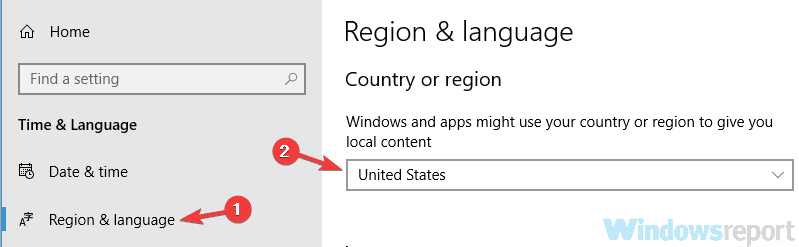
Nakon što izvršite ove promjene, ponovo pokrenite računalo i provjerite je li problem još uvijek prisutan.
3. rješenje - netočni datum i vrijeme
Drugi uzrok pogreške 0x803f7000 u trgovini Windows Store mogu biti netočni datum i vrijeme. Ponekad, ako datum ili vrijeme nisu točni, možete naići na ovu ili neku sličnu pogrešku. Međutim, problem možete riješiti jednostavnim podešavanjem datuma i vremena. To možete učiniti slijedeći ove korake:
- Desnom tipkom miša kliknite ikonu sata na vašem Traka zadataka. Odaberi Podesite datum / vrijeme s jelovnika.
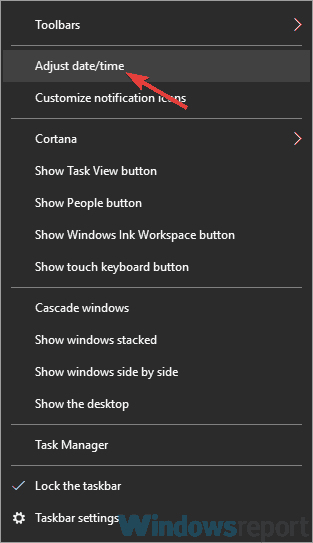
- Pronaći Automatski podesite vrijeme opciju i onemogućite je. Pričekajte nekoliko trenutaka i ponovo omogućite ovu opciju.
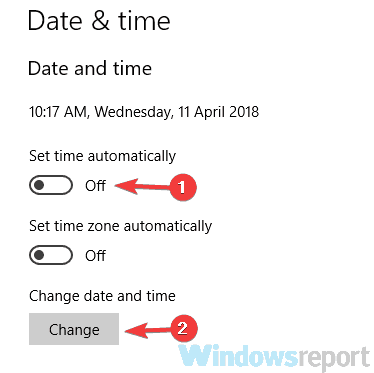
Nakon toga vrijeme treba automatski prilagoditi. Ako želite, također možete kliknuti na Promijeniti tipku i ručno podesite vrijeme i datum. Nakon ispravljanja datuma i vremena, provjerite je li problem još uvijek prisutan.
4. rješenje - Očistite predmemoriju Windows trgovine
Internetske aplikacije na vašem računalu pohranjuju statičke podatke, zvane predmemorija, koji se koriste za ubrzanje pregledavanja. Kada se informacije na poslužitelju promijene, vaša se predmemorija treba automatski ažurirati, ali ponekad ih morate ručno resetirati.
Da biste resetirali predmemoriju Windows trgovine, pritisnite Tipke Windows + R ili potražite Trčanje. Ovo će otvoriti prozor Run. Ovdje ćete morati tipkati Wsreset.exe i pritisnite Enter tipka ili Gumb OK.
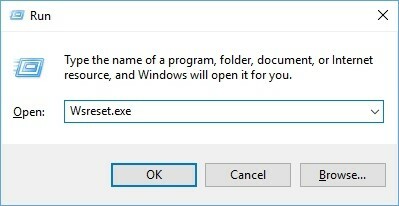
Pokretanje ove izvršne datoteke vratit će vaš Windows Store na zadane postavke i otvoriti ga nakon završetka postupka.
Rješenje 5 - Pokrenite alat za rješavanje problema
Ponekad biste ovaj problem mogli riješiti jednostavnim pokretanjem ugrađenog alata za rješavanje problema u sustavu Windows. Da biste popravili pogrešku 0x803f7000 u trgovini Windows pomoću alata za rješavanje problema, samo trebate učiniti sljedeće:
- Otvori Aplikacija Postavke i idite na Ažuriranje i sigurnost odjeljak.
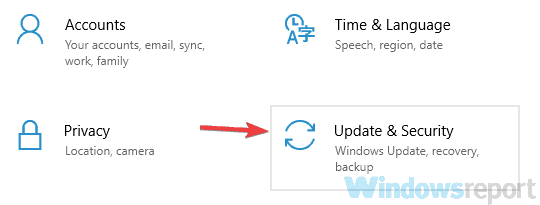
- Odaberite Rješavanje problema s jelovnika pm lijevo. Sad odaberite Aplikacije Windows trgovine s popisa i kliknite Pokrenite alat za rješavanje problema dugme.
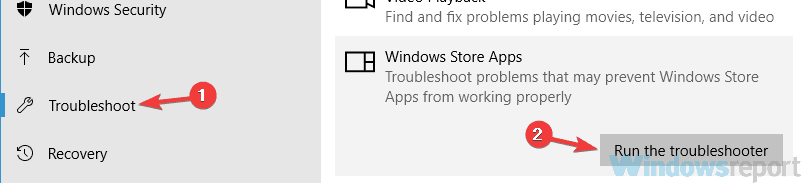
- Slijedite upute za dovršavanje alata za rješavanje problema.
Nakon završetka alata za rješavanje problema provjerite je li problem još uvijek prisutan.
6. rješenje - onemogućite svoj proxy
Mnogi korisnici koriste opunomoćenik kako bi zaštitili svoju privatnost na mreži. Korištenje proxyja dobra je ideja, ali ponekad se zbog vašeg proxyja mogu pojaviti problemi kao pogreška 0x803f7000 u Windows Storeu. To može predstavljati veliki problem, ali možete ga riješiti jednostavnim isključivanjem proxyja. Da biste to učinili, slijedite ove korake:
- Otvori Aplikacija Postavke i krenite prema Mreža i Internet odjeljak.
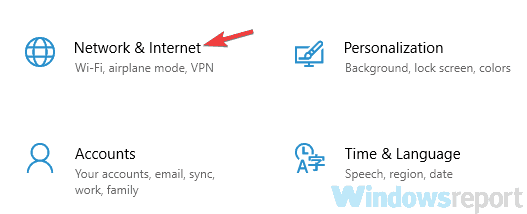
- Odabrati Proxy s lijevog okna. U desnom oknu onemogućite sve opcije.
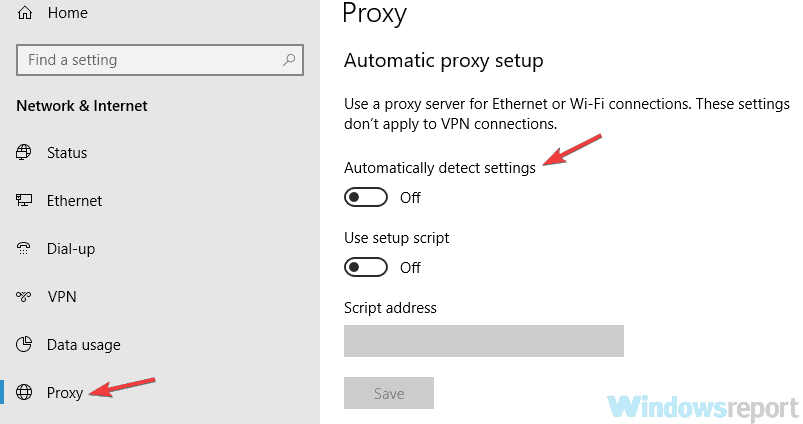
Nakon što onemogućite svoj proxy, provjerite je li problem još uvijek prisutan. Mnogi korisnici obično koriste proxy kako bi zaštitili svoju privatnost, ali ako želite bolju zaštitu, trebali biste razmotriti upotrebu VPN softver.
Namjenski VPN softver zaštitit će vaš identitet tijekom surfanja Internetom. Također će vam pružiti širok raspon korisnih alata za pristup određenim internetskim resursima. Pomoći će vam i da promijenite geolokaciju za kupovinu, igre ili profesionalne svrhe. Svakako ćemo vam preporučiti upotrebu VPN-a kako biste svoj mrežni identitet zadržali privatnim.
⇒Nabavite PIA
Rješenje 7 - Ponovno registrirajte aplikaciju Windows Store
U nekim se slučajevima može dogoditi pogreška 0x803f7000 u trgovini Windows Store zbog problema s aplikacijom Windows Store. Međutim, ovaj biste problem mogli riješiti jednostavnim ponovnim registriranjem aplikacije Windows Store. To možete učiniti slijedeći ove korake:
- Pritisnite Windows tipka + S i uđite powerhell. Sada kliknite desnom tipkom miša Windows PowerShell s popisa i odaberite Pokreni kao administrator.
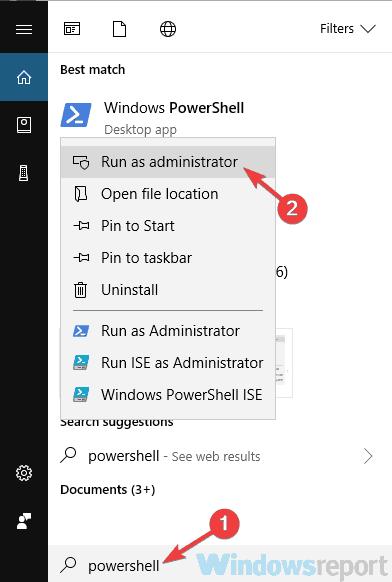
- Kad se PowerShell otvori, pokrenite -ExecutionPolicy Neograničeni Add-AppxPackage -DisableDevelopmentMode -Registriraj $ Env: SystemRootWinStoreAppxManifest.xml naredba.
Nakon izvršavanja naredbe, problem s Windows Storeom trebao bi se u potpunosti riješiti.
8. rješenje - Stvorite novi korisnički račun
Ako u sustavu Windows Store dobivate pogrešku 0x803f7000, problem je možda povezan s vašim korisničkim računom. Ponekad se vaš račun može oštetiti, a to može dovesti do ove i mnogih drugih pogrešaka. Da biste riješili ovaj problem, savjetuje se stvaranje novog korisnika i prelazak na njega. Da biste to učinili, samo slijedite ove korake:
- Otvori Aplikacija Postavke i idite na Računi odjeljak.
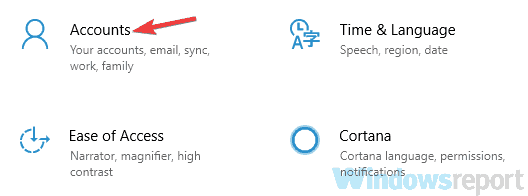
- Krenite prema Obitelj i drugi ljudi u lijevom oknu. U desnom oknu kliknite Dodajte nekoga drugog na ovo računalo dugme.
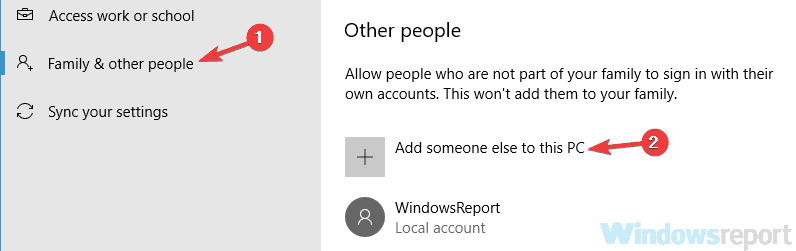
- Odabrati Nemam podataka za prijavu ove osobe.
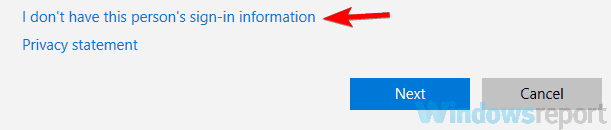
- Odaberi Dodajte korisnika bez Microsoftovog računa.
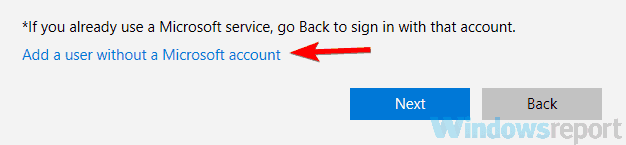
- Unesite željeno korisničko ime i kliknite Sljedeći.
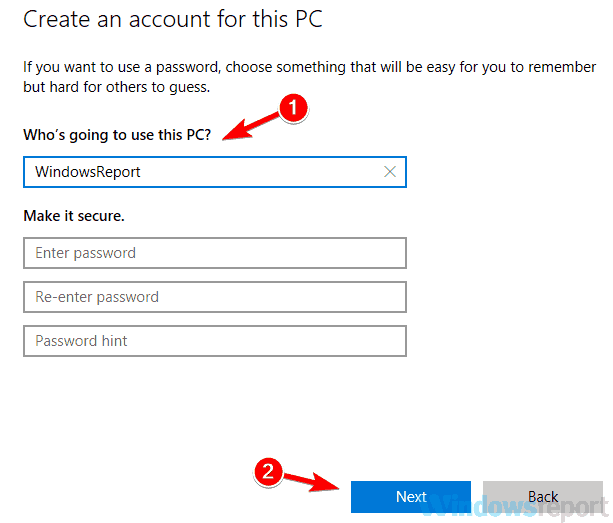
Nakon stvaranja novog korisničkog računa, prebacite se na njega i provjerite rješava li to vaš problem. Ako se problem ne pojavi na novom računu, morat ćete premjestiti svoje osobne datoteke na njega i početi ga koristiti umjesto starog računa.
Rješenje 9 - Instalirajte nedostajuća ažuriranja
Prema korisnicima, pogreška 0x803f7000 u trgovini Windows može se ponekad pojaviti ako nemate instalirana potrebna ažuriranja. Međutim, ovaj problem možete jednostavno riješiti jednostavnim preuzimanjem najnovijih ažuriranja za Windows 10.
Windows 10 se većinom automatski ažurira, ali ažuriranja koja nedostaju možete provjeriti ručno. Da biste to učinili, samo slijedite ove korake:
- Otvori Aplikacija Postavke i idite na Ažuriranje i sigurnost odjeljak.
- Klik Provjerite ima li ažuriranja dugme.
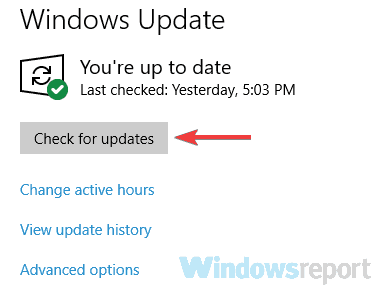
Windows će sada provjeriti dostupna ažuriranja i automatski ih preuzeti u pozadini. Nakon preuzimanja ažuriranja, jednostavno ponovo pokrenite računalo da biste ih instalirali. Nakon što se računalo ponovno pokrene, provjerite je li problem još uvijek prisutan.
Rješenje 10 - Izvršite nadogradnju na mjestu
Pogreška 0x803f7000 u trgovini Windows Store može biti problematična, a u nekim slučajevima jedini način da se popravi je nadogradnja na mjestu. U slučaju da ne znate, nadogradnja na mjestu nadogradit će Windows na najnoviju verziju i u osnovi će ga ponovno instalirati, a sve će datoteke i aplikacije zadržati netaknutima. Da biste to učinili, samo učinite sljedeće:
- Preuzmite i pokrenite Alat za stvaranje medija.
- Odaberi Nadogradite ovo računalo odmah opciju i kliknite Sljedeći.
- Sad odaberite Preuzimanje i instaliranje ažuriranja (preporučeno) i kliknite Sljedeći.
- Slijedite upute na zaslonu. Jednom kad dođete do Spremno za instalaciju zaslon koji trebate kliknuti Promijenite što ćete zadržati.
- Svakako odaberite Čuvajte osobne datoteke i aplikacije i kliknite na Sljedeći dugme.
- Slijedite upute za dovršetak postavljanja.
Po završetku postavljanja instalirat ćete najnoviju verziju sustava Windows, a problemi s trgovinom Windows trebali bi se u potpunosti riješiti.
Nadam se da će ovi savjeti ispraviti kod pogreške 0x803f7000 za vas, ali ako to ne učine, javite nam u odjeljku za komentare u nastavku.


